iPhone 使用手冊
- 歡迎使用
-
-
- 相容於 iOS 26 的 iPhone 機型
- iPhone 11
- iPhone 11 Pro
- iPhone 11 Pro Max
- iPhone SE(第二代)
- iPhone 12 mini
- iPhone 12
- iPhone 12 Pro
- iPhone 12 Pro Max
- iPhone 13 mini
- iPhone 13
- iPhone 13 Pro
- iPhone 13 Pro Max
- iPhone SE(第三代)
- iPhone 14
- iPhone 14 Plus
- iPhone 14 Pro
- iPhone 14 Pro Max
- iPhone 15
- iPhone 15 Plus
- iPhone 15 Pro
- iPhone 15 Pro Max
- iPhone 16
- iPhone 16 Plus
- iPhone 16 Pro
- iPhone 16 Pro Max
- iPhone 16e
- iPhone 17
- iPhone 17 Pro
- iPhone 17 Pro Max
- iPhone Air
- 設定基本功能
- 將 iPhone 打造成你的個人風格
- 拍攝絕佳的照片和影片
- 與親朋好友保持聯繫
- 與家人共享功能
- 使用 iPhone 處理日常大小事
- Apple 支援提供的專家建議
-
- iOS 26 的新功能
-
- 指南針
- 捷徑
- 提示
-
- 開始使用輔助使用功能
- 設定時使用輔助使用功能
- 更改 Siri 輔助使用設定
- 快速開啟或關閉輔助使用功能
- 與另一部裝置共享你的「輔助使用」設定
- 版權聲明與商標
在 iPhone 上拍攝螢幕錄影
你可以拍攝螢幕錄影來擷取 iPhone 螢幕上的內容,並儲存為影片。你甚至能開啟麥克風來加入音訊。
iPhone 螢幕錄影
從螢幕右上角向下滑動來打開「控制中心」。
按住畫面背景,然後點一下「加入控制項目」。
在控制項目資料庫中,點一下「螢幕錄影」來將它加入「控制中心」。
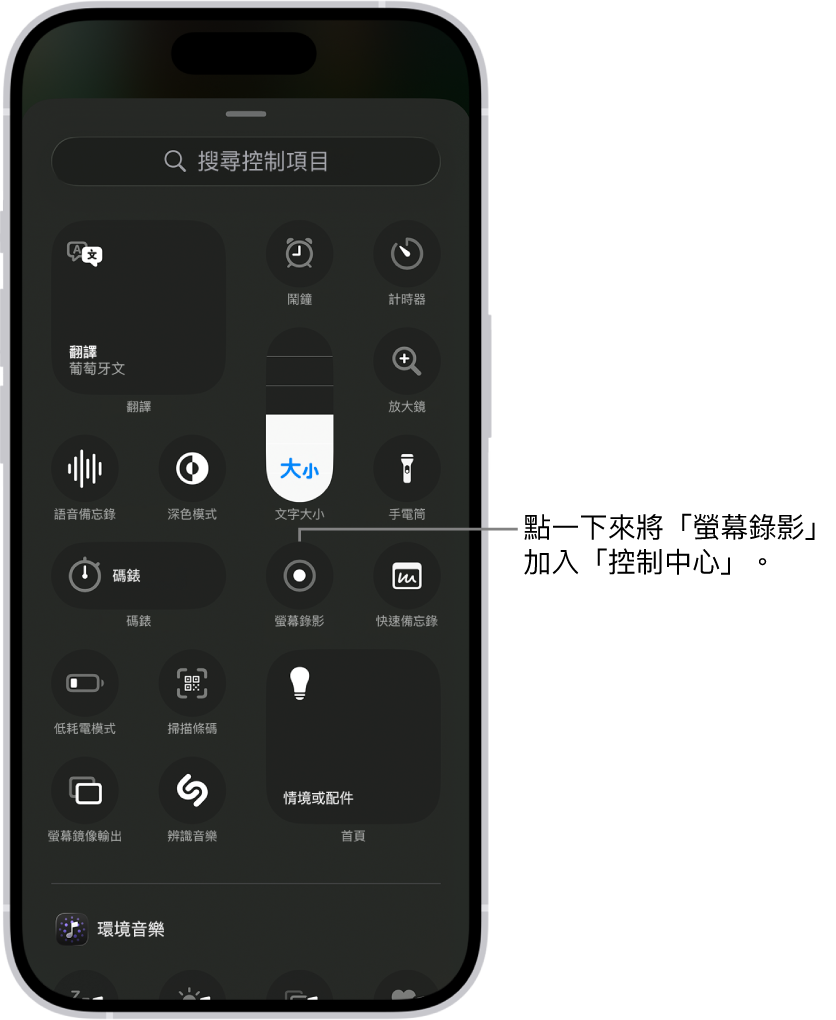
【注意】將「螢幕錄影」加入「控制中心」後,未來錄影時無需再次加入。
點一下螢幕任一處來返回「控制中心」。
點一下
 ,然後等待 3 秒倒數計時開始錄影。
,然後等待 3 秒倒數計時開始錄影。執行你要錄製的動作。
要停止錄製,點一下螢幕最上方的紅色圓圈,然後點一下
 。
。
拍攝螢幕錄影搭配音訊
從螢幕右上角向下滑動來打開「控制中心」。
按住
 ,點一下「麥克風」來開啟,點一下「開始錄製」,然後等待 3 秒倒數計時開始錄影。
,點一下「麥克風」來開啟,點一下「開始錄製」,然後等待 3 秒倒數計時開始錄影。
螢幕錄影會自動儲存至「照片」App 中的照片圖庫。若要查看所有螢幕錄影,請打開「照片」,點一下「選集」,向下捲動至「媒體類型」,然後點一下「螢幕錄影」。
【注意】部分 App 可能不允許你錄製其內容。你無法同時進行螢幕錄影和使用螢幕鏡像輸出。
感謝您的寶貴意見。